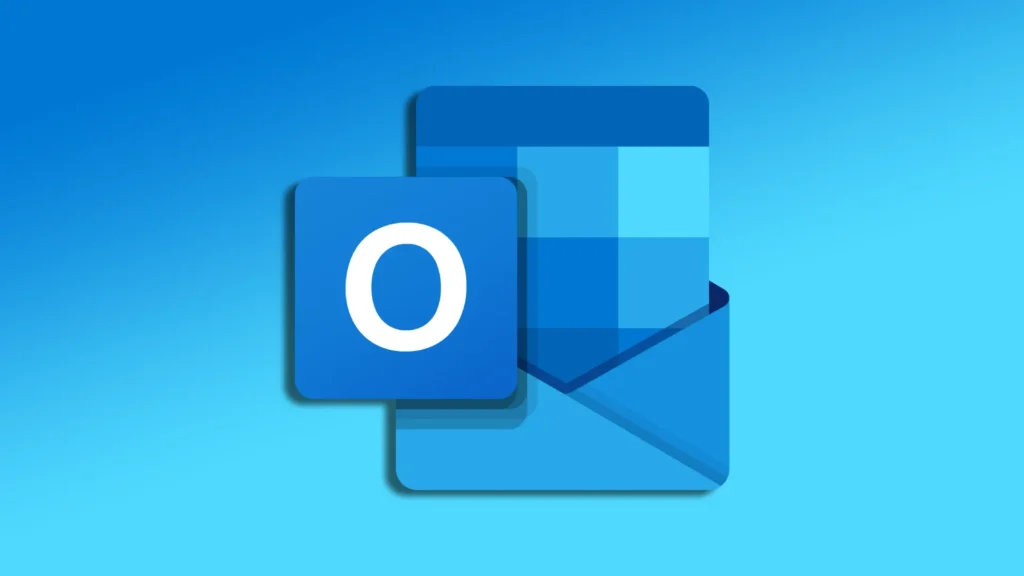
Outlook Classicのデータを新しいPCのOutlookへ移行する
従来のOutlook(以下 Outlook Classic) から新しい(別の)PCにインストールされているOutlook Classicへのデータ移行方法です。
従来のOutlookから新しいOutlook(以下Outlook new)へのデータファイル(.pst)の移行作業を行うことは(現時点では)できないので注意してください。
①移行元のPCでOutlook のデータファイルをエクスポートする
移行元のPCでOutlook を起動し、左上の[ファイル]をクリックします。
![Outlookの[ファイル]→ [開く/エクスポート]→[インポートとエクスポート]画面](https://i0.wp.com/unno-log.com/wp-content/uploads/2025/08/1-13.webp?fit=1326%2C838&ssl=1)
[開く/エクスポート]→[インポートとエクスポート]と選択しクリックします。
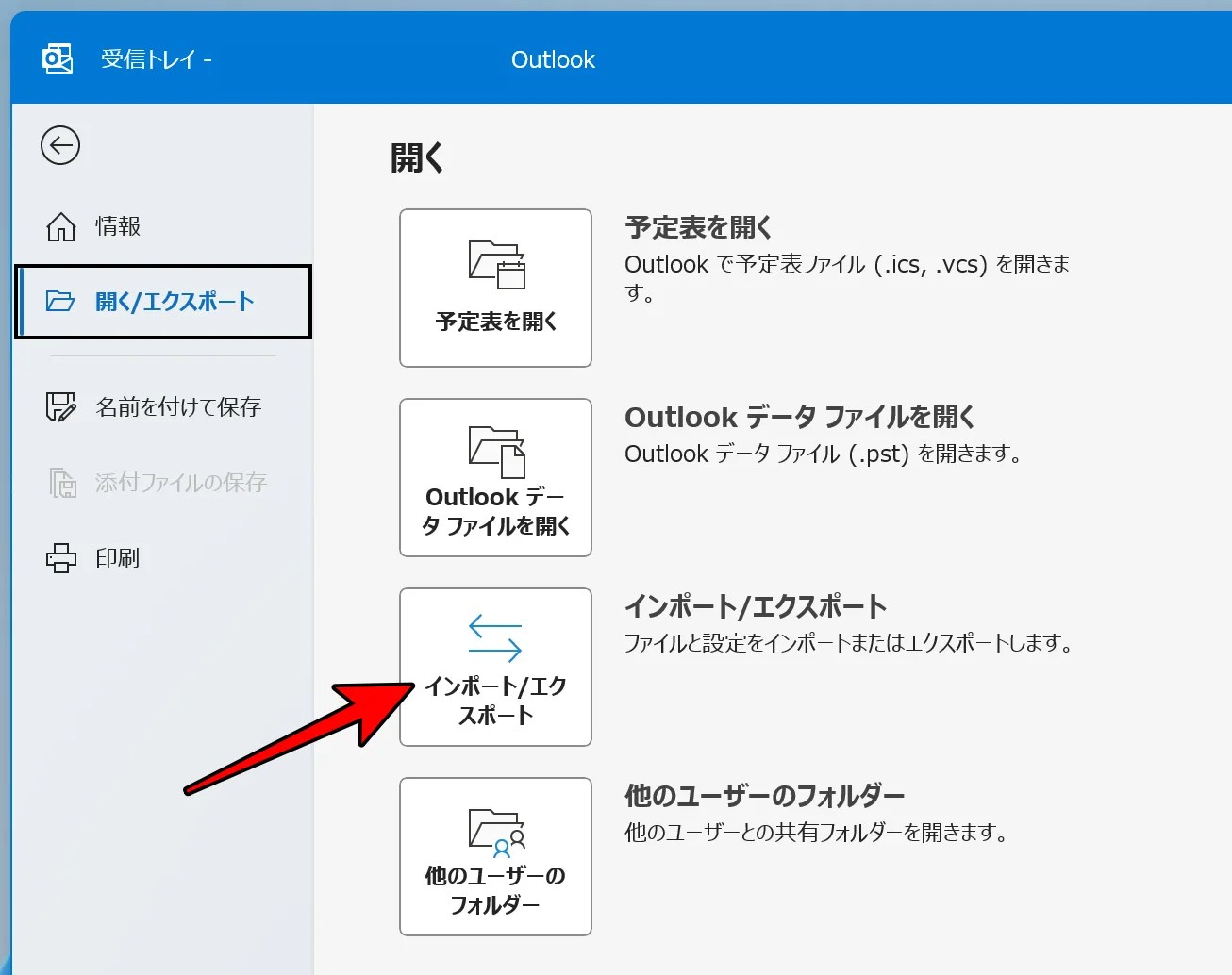
「実行する処理を選択してください」で[ファイルにエクスポート]を選択し、[次へ]をクリックします。

「エクスポートするファイルの種類を選択してください」で「Outlookデータファイル(.pst)を選択し、[次へ]をクリックします。

移行するメールアドレスを選択し、「サブフォルダーを含む」にチェックを入れて[次へ]をクリックします。

[参照]ボタンをクリックし、データを保存しておきたい場所とファイル名を入力し、[OK]をクリックします。「重複した場合、エクスポートするアイテムと置き換える」を選択し、[完了]ボタンをクリックします。※解説環境では「backup」という名前にしています。

エクスポートが始まります。
ここまでが、移行元のPCでの作業です。
②データファイルを新しいパソコンの Outlook にインポート
ここからは、新しいPCでの作業です。
USBやクラウド、ファイル共有などを利用して、先ほどエクスポートしたデータを新しいPCに移動します。
Outlookでメールのアカウント設定を済ませておきます。
Outlook を起動し、[ファイル]タブ → [開く/エクスポート] → [インポート/エクスポート] をクリックします。

「実行する処理を選択してください」で[他のプログラムまたはファイルからのインポート]を選択し、[次へ]をクリックします。
「インポートするファイルの種類を選択してください」で「Outlook データファイル(.pst)」を選択し、[次へ]をクリックします。

「参照]をクリックし、[Outlook データファイルを開く] 画面でインポートするpstファイルを指定して[開く]をクリックします。

元の画面で、「重複した場合、インポートするアイテムと置き換える」を選択し、[次へ]をクリックします。

「インポートするフォルダーの選択」で「Outlook データファイル」を選択します。「サブフォルダを含む」にはチェックを入れておきます。

「以下のフォルダーにアイテムをインポートする」の名前が、インポートするデータファイルになっているか確認し、[完了]をクリックします。
インポートが始まります。
インポートが完了したら、Outlook上にメールが取り込まれているか確認してください。
Outlook Classicのデータを新しいPCに移行する方法は以上です。









コメント